Consejos sencillos para mejorar la duración de la batería de Mac con OS X El Capitan y Yosemite

Algunos usuarios de Mac han notado que la duración de la batería de MacBook Air y MacBook Pro ha disminuido con sus Mac con OS X El Capitan y OS X Yosemite. Si bien esto no afecta a todos los usuarios y es probable que gran parte de la duración de la batería percibida se deba al uso y a varias funciones, hay algunos cambios leves en la configuración que los usuarios pueden hacer para aumentar la duración de la batería de su Mac portátil con la batería más reciente. versiones de OS X.
En primer lugar, si la duración de la batería es corta de vez en cuando, especialmente inmediatamente después de reiniciar el sistema o conectar un disco duro externo, la solución probablemente sea tan simple como dejar que Spotlight siga su curso. No tiene nada que ver con esperar, aunque si lo desea, puede ver los procesos de Spotlight en Activity Monitor. Además, simplemente activar el indicador de batería en OS X es una buena manera de vigilar la duración restante de la batería en su Mac y si está realmente afectada o no.
Eventualmente, encontrará que algunos de estos consejos pueden acelerar un poco Yosemite, lo que puede hacer que estos simples ajustes sean especialmente útiles para los usuarios de Mac en hardware portátil más antiguo.
Apaga los caramelos para los ojos
Los diversos efectos visuales transparentes en OS X El Capitan y Yosemite requieren recursos del sistema para la reproducción, y un mayor uso de recursos puede tener un impacto en la duración de la batería. Esto será menos notorio en algunas Mac, pero puede marcar la diferencia y es un ajuste fácil de la configuración de una forma u otra:
- En el menú de Apple, vaya a «Preferencias del sistema» y elija «Accesibilidad».
- En la sección «Pantalla», marque «Reducir la transparencia» (o Aumentar el contraste).

Puede elegir entre «Reducir la transparencia» (que deshabilita efectivamente los efectos de transparencia de la interfaz de usuario de Mac), solo para desactivar la translucidez, o para una experiencia que generalmente es más agradable para los ojos, use «Aumentar el contraste», que aumenta visualmente el La distinción de los elementos en la pantalla también desactiva los efectos transparentes que se ven en los menús, ventanas y barras laterales.
Desactivar las actualizaciones automáticas
Si bien la mayoría de los usuarios deben mantener activadas las actualizaciones automáticas (a menos que sea muy bueno recordando actualizar manualmente OS X y sus aplicaciones), deshabilitar estas funciones puede aumentar la duración de la batería al reducir la actividad en segundo plano.
Hay varias partes de las actualizaciones automáticas, pero las dos en las que debe concentrarse para fines de la batería son las actualizaciones automáticas de OS X y las actualizaciones automáticas de aplicaciones; no se recomienda deshabilitar la actualización automática de datos y la función de seguridad, que pueden enviar correcciones de seguridad a una Mac .
- En Preferencias del sistema, vaya a la «App Store».
- Desmarque «Descargar actualizaciones disponibles en segundo plano».
- Desmarca «Instalar actualizaciones de la aplicación»
- Desmarca «Instalar actualizaciones de OS X»

Recuerde, al hacerlo, deberá verificar manualmente en la App Store las nuevas versiones de OS X y las actualizaciones de sus aplicaciones.
Deshabilitar las funciones de ubicación no utilizadas
Muchas aplicaciones quieren usar su ubicación por conveniencia (y otras razones), pero si no usa o está interesado en esas funciones basadas en la ubicación, deshabilitar las que no necesita puede ayudarlo a extender la vida útil de la batería.
- En Preferencias del sistema, vaya a «Seguridad y privacidad» y elija la pestaña «Privacidad».
- Desde la izquierda, seleccione «Servicios de ubicación».
- Deshabilite las habilidades de localización para aplicaciones que no requieren una función (alternativamente, puede deshabilitarlas todas marcando la casilla principal «Habilitar servicios de localización»)
- Haga clic en «Detalles» junto a «Servicios del sistema» y revise las opciones de ubicación.
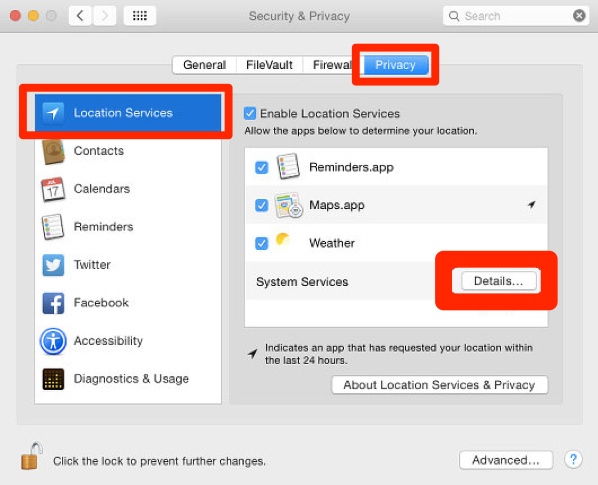
El efecto aquí no es tan fuerte como deshabilitar los servicios de ubicación de iOS en un iPhone, pero aún marca la diferencia.
Reducir el brillo de la pantalla
La interfaz de usuario de OS X El Capitan y OS X Yosemite es realmente bastante brillante, y reducir el brillo de la pantalla en cualquier dispositivo, Mac, PC, Android, iPhone, es una de las cosas más importantes que puede hacer para aumentar la duración de la batería. OS X Yosemite no es diferente en este sentido, por lo que si puede manejar una pantalla más débil, apáguela usando el teclado (generalmente los botones F1 y F2).

Ver el indicador de uso de energía del monitor de actividad
Activity Monitor ahora le dirá exactamente qué aplicaciones y procesos usan una tonelada de energía en forma de procesador, actividad del disco, uso de RAM, etc. Aquí hay una forma más avanzada de usar la barra de menú para ver rápidamente qué aplicaciones se están ejecutando con la batería de una Mac, ya que enumera todos los procesos y tareas que pueden consumir mucha energía:
- Presione Comando + barra espaciadora para abrir Spotlight y escriba «Monitor de actividad» seguido de la tecla Retorno para iniciar la aplicación
- Haga clic en la pestaña «Energía»
- Ordene por «Power Impact» para ver las aplicaciones y procesos responsables del consumo de batería en su Mac
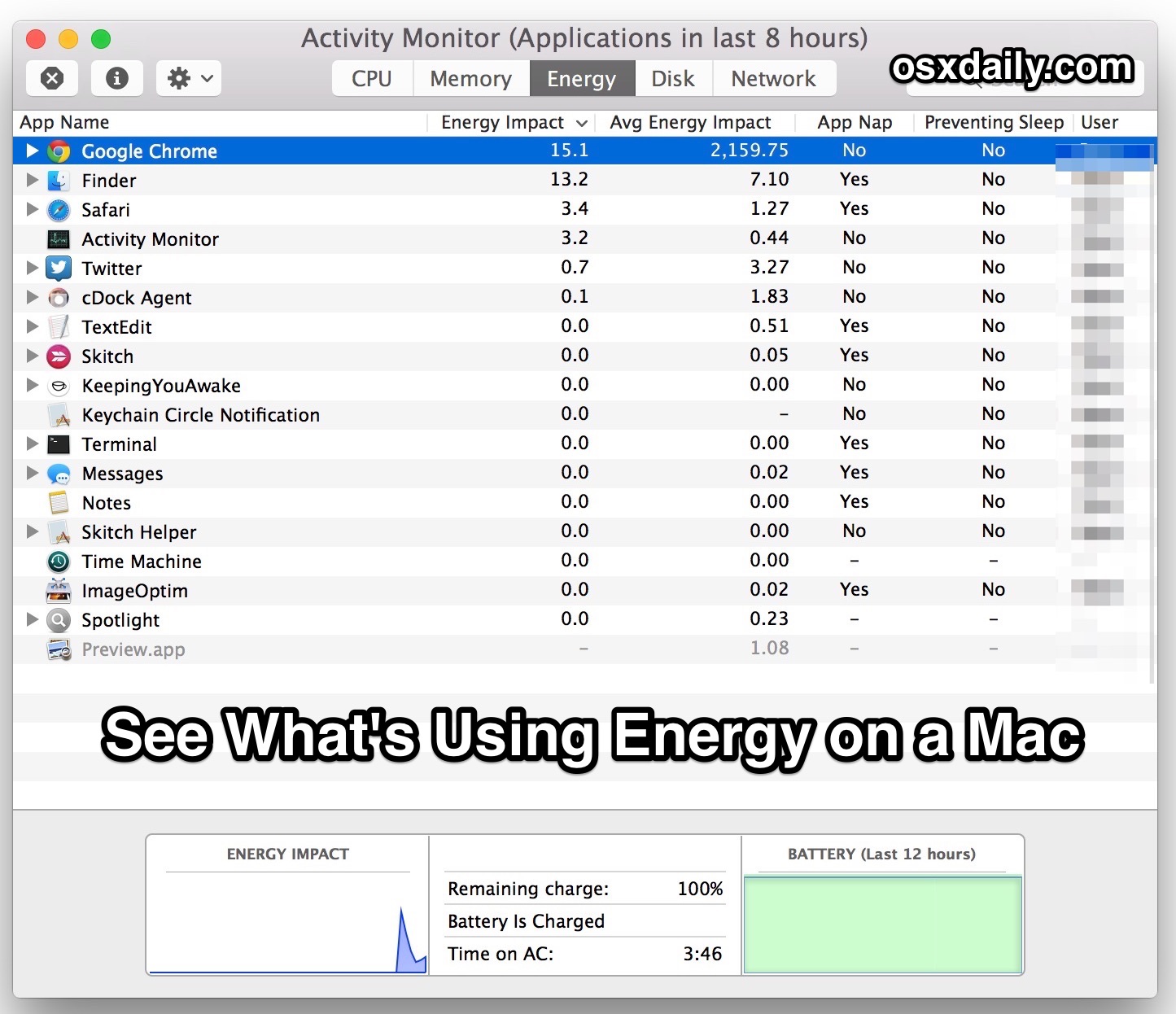
Las aplicaciones en la parte superior de este uso de impacto de energía son las más responsables de descargar la batería de la Mac. A veces, estas serán aplicaciones que use, otras veces no. Deje abiertas las aplicaciones que no necesita o administre sus recursos cerrando ventanas y tareas innecesarias, según corresponda. Puede encontrar más detalles sobre cómo dirigir los procesos de bloqueo de la batería en OS X aquí. Esto puede ser avanzado, por lo que los usuarios habituales pueden querer renunciar a las aplicaciones abiertas, reiniciar su Mac y luego iniciar aplicaciones individuales según sea necesario, que a menudo pueden resolver problemas de batería de una manera similar, pero menos compleja.
Si desea continuar, puede leer más consejos sobre la batería para computadoras portátiles Mac para obtener algunas soluciones más generales. Además, tenga en cuenta que muchos usuarios de portátiles Mac han informado de un aumento en la duración de la batería con OS X El Capitan y OS X Yosemite, lo que probablemente sugiere que cualquier cambio en la duración de la batería está relacionado con el uso individual y las preferencias del sistema.
